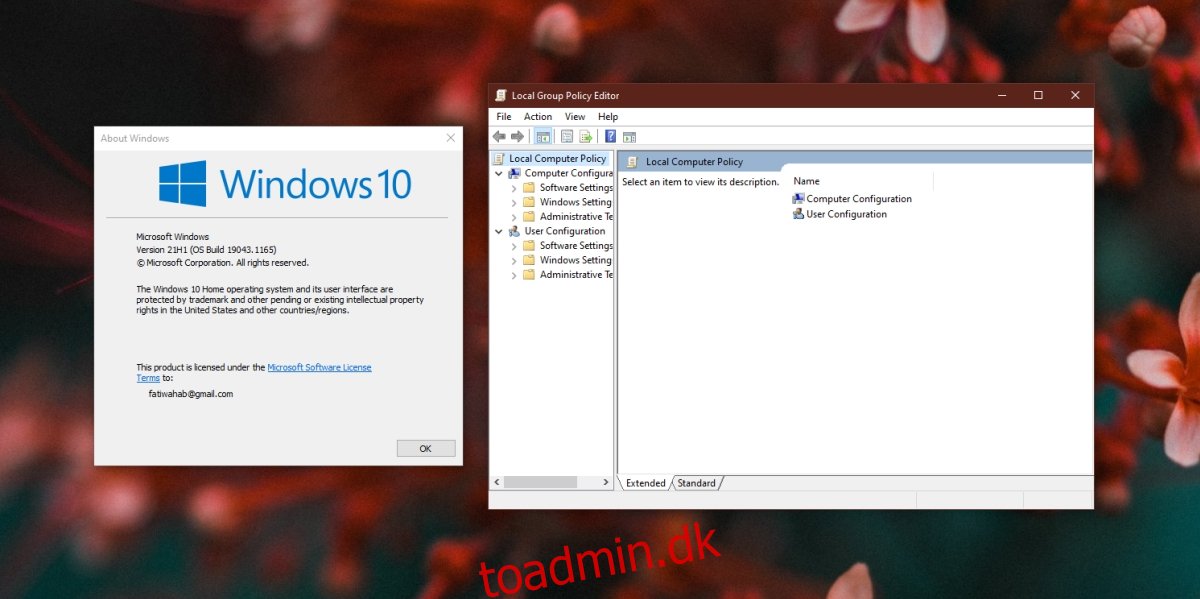Gruppepolitikeditoren er fraværende på Home-udgaven af Windows 10. I stedet for har brugerne registreringseditoren. Registreringseditoren har mere eller mindre de samme muligheder som gruppepolitikeditoren. Alle ændringer, som du kan foretage i Windows 10 Professional ved at foretage ændringer i gruppepolitikeditoren, kan foretages i Windows 10 Home ved at redigere registreringsdatabasen.
Når det er sagt, hvis du sammenligner gruppepolitikeditoren med registreringseditoren, er gruppepolitikeditoren langt nemmere at bruge. Derudover vil du finde visse indstillinger i gruppepolitikken, som du ikke kan ændre i registreringsdatabasen.
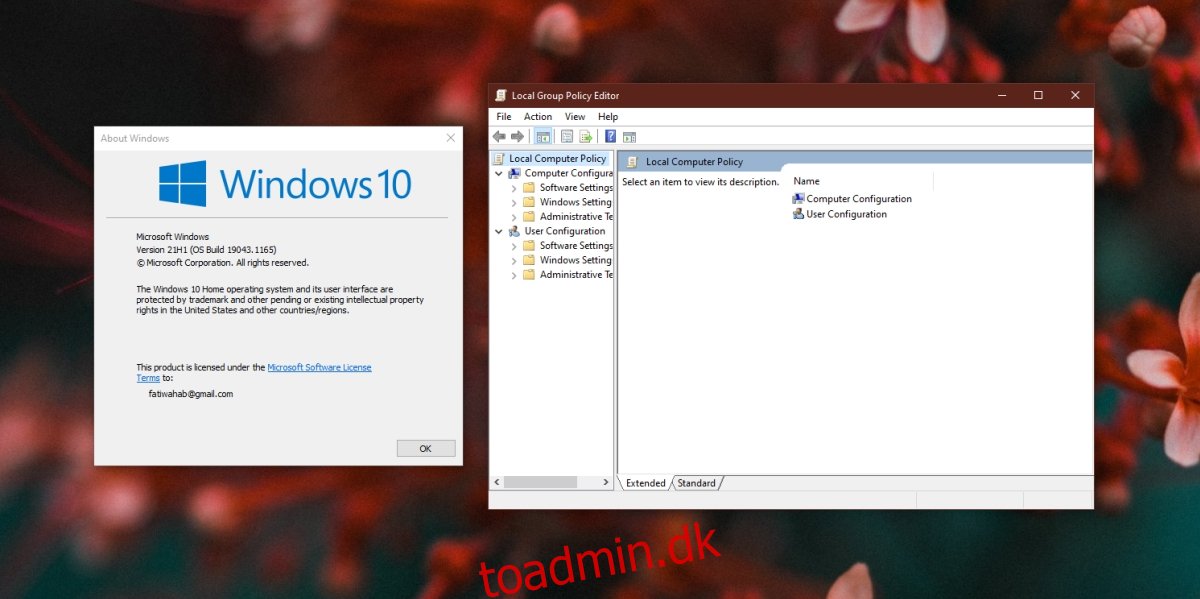
Indholdsfortegnelse
gpedit.msc på Windows 10 Home Edition
Du kan aktivere gruppepolitikeditoren på Windows 10 Home-udgaven. Du skal have administratorrettigheder på systemet for at aktivere det. Filerne til gruppepolitikeditoren findes allerede på dit system. Alt du behøver at vide er, hvordan du sætter det op.
Filerne er placeret på;
C:WindowsservicingPackages
Filerne/pakkerne til gruppepolitikeditor kaldes;
Microsoft-Windows-GroupPolicy-ClientExtensions-Package*.mum
og
Microsoft-Windows-GroupPolicy-ClientTools-Package*.mum
Aktiver gpedit msc på Windows 10 Home
Følg disse trin for at aktivere grupperedigeringspolitikken på Windows 10 Home.
Åbn kommandoprompt med administratorrettigheder.
Kør følgende kommando.
FOR %F IN ("%SystemRoot%servicingPackagesMicrosoft-Windows-GroupPolicy-ClientTools-Package~*.mum") DO (
DISM /Online /NoRestart /Add-Package:"%F" )
Når kommandoen er fuldført, skal du køre denne anden kommando.
FOR %F IN ("%SystemRoot%servicingPackagesMicrosoft-Windows-GroupPolicy-ClientExtensions-Package~*.mum") DO (
DISM /Online /NoRestart /Add-Package:"%F" )
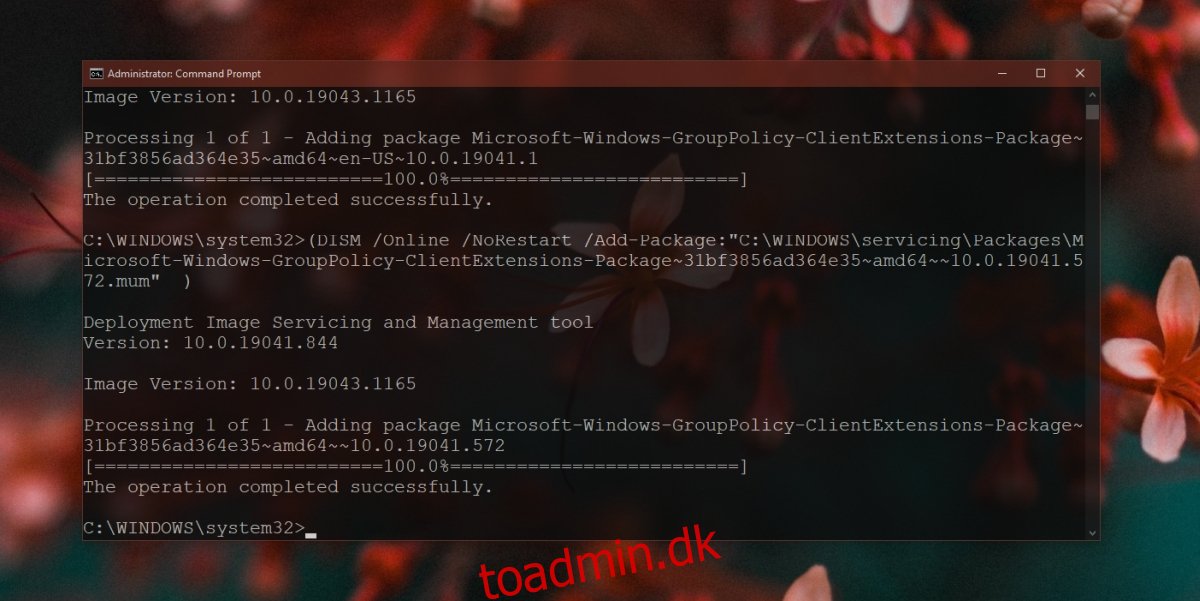
Åbn gpedit.msc på Windows 10 Home
Når gruppepolitikeditoren er blevet installeret, kan du åbne den ved at følge disse trin.
Tryk på Win+R-tastaturgenvejen for at åbne kørselsboksen.
Indtast gpedit.msc i kørselsfeltet og tryk på Enter-tasten.
Redaktøren for gruppepolitik åbnes.
Gruppepolitikredaktør vs registreringseditor
Gruppepolitikeditoren og registreringseditoren administrerer de samme eller lignende indstillinger. I de fleste tilfælde vil de ændringer, du anvender i gruppepolitikeditoren, træde i kraft, men ikke alle politikændringer gælder muligvis. Dette gælder for funktioner, der ikke er tilgængelige på Windows 10 Home. Disse er få, men hvis en indstilling ikke gælder, skal du tjekke efter de tilsvarende registreringsnøgler, som du kan redigere for at foretage ændringen.
Konklusion
Gruppepolitikeditoren er nemmere at bruge end registreringseditoren, men ændring af den skal stadig foretages omhyggeligt. Du kan vende dem om, og processen er ligeledes nem at gøre, men du skal stadig være forsigtig, når du laver dem. Gruppepolitik-editoren kan give dig en fornemmelse af, at de ændringer, du foretager, ikke er så virkningsfulde som dem, du foretager i registreringseditoren, men det er ikke sandt.